13.2 Формирование запроса о процессе
Чтобы сделать запрос о процессе:
-
Щелкните в разделе "Профиль пользователя" на рабочей панели управления.
Откроется страница "Формирование запроса о процессе".

-
Выберите категорию запроса из выпадающего списка . Чтобы включить запросы из всех доступных категорий, выберите .
-
Щелкните .
На странице "Формирование запроса о процессе" выводится список запросов о процессах, доступных текущему пользователю.
При этом приложение User Application применяет ограничения безопасности, чтобы гарантировать, что Вы увидите только те типы ресурсов, на которые у Вас есть права доступа.
-
Выберите нужный процесс, щелкнув его имя.
На странице "Формирование запроса о процессе" появится исходная форма запроса.
Если запрашиваемый процесс требует электронной подписи, в верхнем правом углу страницы появится значок . Кроме того, в Internet Explorer появится сообщение о том, что для активации аплета электронной подписи следует нажать клавишу пробела или Enter.
-
Если Вы делаете запрос, требующий цифровой подписи, выполните следующие действия:
-
Если Вы используете карту памяти, вставьте ее в устройство чтения карт памяти.
-
В Internet Explorer нажмите клавишу пробела или Enter для активации аплета.
В этот момент Ваш навигатор может вывести предупреждающее сообщение системы безопасности.
-
Для продолжения щелкните .
-
Заполните поля в исходной форме запроса. Поля формы могут меняться в зависимости от ресурса, который Вы запрашиваете.
-
Установите флажок рядом с сообщением о подтверждении цифровой подписи, чтобы указать Вашу готовность к ее применению.
Сообщение о подтверждении цифровой подписи может меняться в зависимости от того, как ресурс обеспечения был настроен администратором.
Затем аплет откроет всплывающее окно, позволяющее выбрать сертификат. Во всплывающем окне перечислены сертификаты, импортированные в навигатор, а также сертификаты, импортированные на карту памяти (если в данный момент она подключена).

-
Выделите сертификат, который хотите использовать, и щелкните .

-
Если выбран сертификат, импортированный в навигатор, Вам необходимо ввести пароль для него в поле формы запроса.
-
Если выбран сертификат, импортированный в карту памяти, введите ПИН-код карты памяти и нажмите кнопку .
Если используется карта памяти, вводить пароль для сертификата не нужно, т. к. он уже передан на карту.
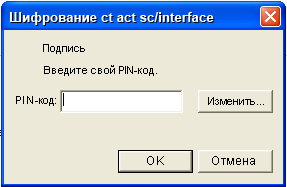
Если администратор включил функцию предварительного просмотра пользовательского соглашения, кнопка будет активна.
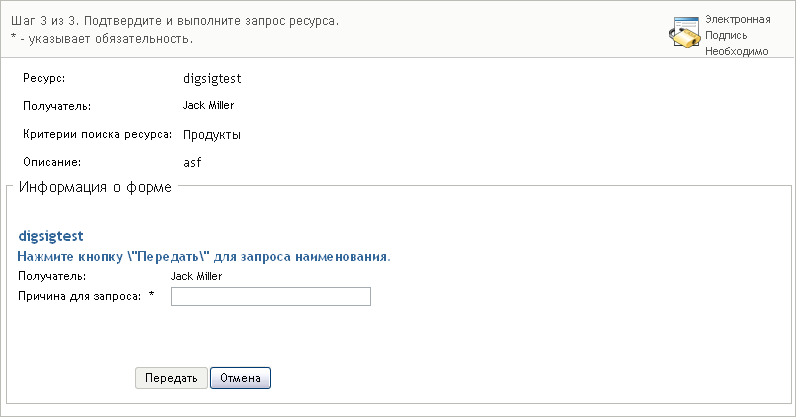
-
Нажмите кнопку для просмотра пользовательского соглашения.
Если для типа цифровой подписи задано значение "Форма", отображается документ в формате PDF.
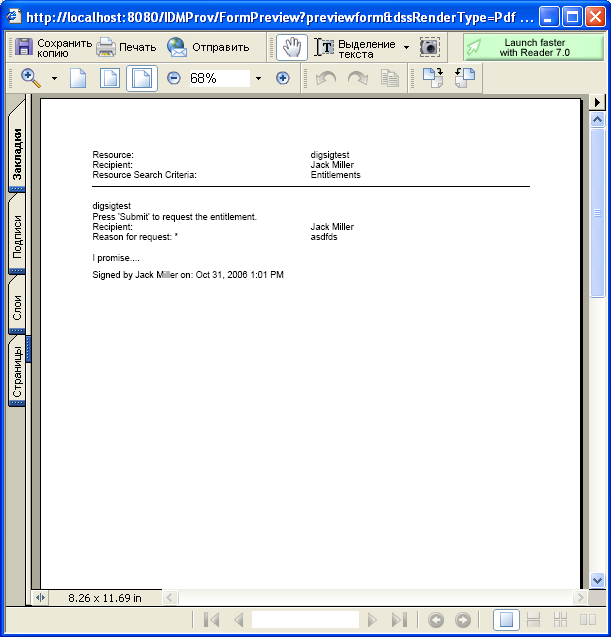
Если для типа электронной подписи задано значение "данные", документ выводится в формате XML.
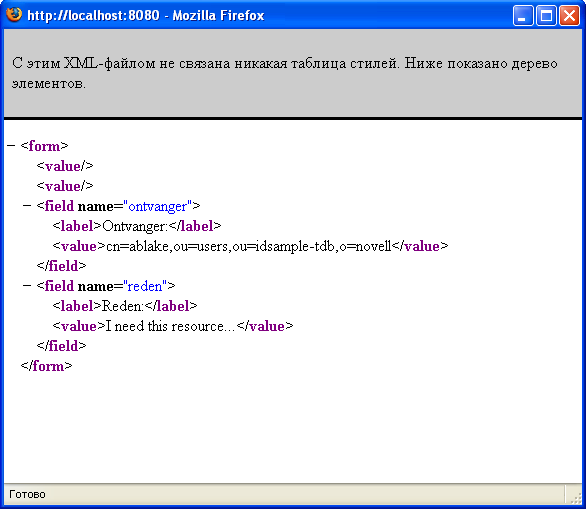
-
-
Если Вашему запросу цифровая подпись не нужна, заполните поля исходной формы запроса. Поля формы могут меняться в зависимости от ресурса, который Вы запрашиваете.
-
Щелкните .
На странице "Формирование запроса о процессе" появляется сообщение о состоянии, показывающее, успешно ли был передан запрос.